
Incluso si ha eliminado sus iMessages, la restauración a su iPhone / iPad es factible siempre que estuvieran respaldados previamente a iCloud.
En la era digital, cada conversación tiene una parte de nuestras vidas: recuerdos, planes y risas encapsuladas en burbujas de texto. Perder estos preciosos iMessages en su iPhone puede ser frustrante. ¡Pero no temas! Esta guía completa es su fiel compás, que lo lleva a través del proceso perfecto de restaurar iMessages de iCloud.
Ya sea que haya eliminado accidentalmente algunos de sus iMessage o se haya encontrado configurando un nuevo dispositivo, esta guía le mostrará diferentes formas sobre cómo restaurar los iMessages desde iCloud y recuperar todas sus conversaciones, fotos y videos apreciados.
Además, utilizando la herramienta dedicada como iPhone Data Recovery, podrá recuperar iMessages eliminados del iPhone incluso sin una copia de seguridad después de un escaneo profundo del almacenamiento del dispositivo. Esto puede ser un salvavidas cuando no puede restaurar las conversaciones de iMessage desde iCloud o cualquier otro lugar.
Ahora, echemos un vistazo más de cerca a estos rápidos pasos para restaurar iMessage desde iCloud:
- Cómo restaurar iMessages desde la copia de seguridad de iCloud
- Cómo recuperar iMessages de iCloud.com
- Cómo recuperar iMessages no en iCloud – sin copia de seguridad
- Preguntas frecuentes sobre la recuperación de iMessage de iCloud
Cómo restaurar iMessages desde la copia de seguridad de iCloud
Para recuperar iMessages eliminados en el iPhone, el procedimiento estándar incluye la restauración de una copia de seguridad de iCloud. Tendrá que respaldar su iPhone hasta iCloud antes de que los iMessages se hayan ido.
Sin embargo, antes de comenzar, es importante tener en cuenta que recuperar iMessages de iCloud restablecerá la fábrica de su iPhone/iPad y borrará todos sus datos y configuraciones actuales. En consecuencia, su iPhone se restaurará a un estado cuando se realizó la copia de seguridad: la cuenta de Apple y la contraseña son necesarias durante el proceso de configuración. Entonces, asegúrese de hacer una copia de seguridad de su iPhone primero.
Aquí le mostramos cómo restaurar iMessages desde la copia de seguridad de iCloud sin computadora.
1. Verifique las copias de seguridad de iCloud disponibles
Asegúrese de que existan copias de seguridad recientes de iCloud en su iPhone; Compruébalo yendo a Configuración> (su ID de Apple)> iCloud> Administrar almacenamiento> Copia de seguridad. Verás todas las copias de seguridad de iCloud aquí.
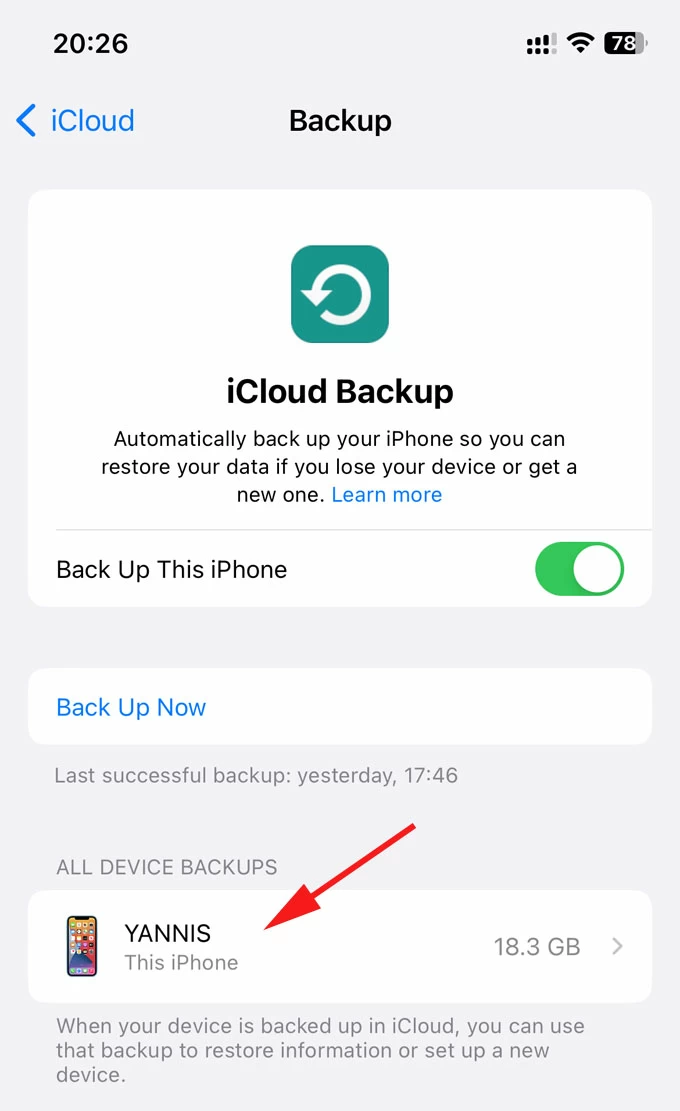
Vale la pena señalar que si ha activado los mensajes en iCloud (Configuración> (su nombre)> iCloud> Vea todos (o muestra todos)> Mensajes en iCloud, luego encienda Usar en este iPhone (para iOS 17.1 y posterior) o Sincronizar este iPhone), sus conversaciones de iMessage no son parte de la copia de seguridad diaria de iCloud. En su lugar, iMessage se sincroniza automáticamente con iCloud y mantiene la actualización en todos los dispositivos.
2. Borrar y restablecer iPhone
Convidar a Configuración> General> Su nombre> Transferir o restablecer iPhone> borrar todo el contenido y la configuración. Ingrese su contraseña de ID de Apple y siga las indicaciones para restablecer su iPhone a los valores predeterminados de fábrica.
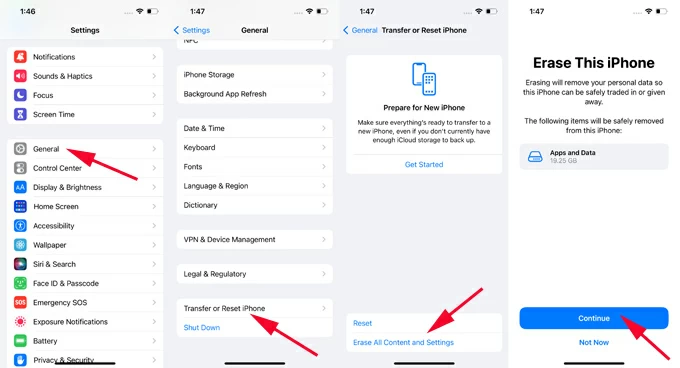
También: cómo arreglar un iPhone de bloqueo de seguridad
3. Configura el iPhone
Cuando el iPhone se reinicia con la pantalla de Hello, toque Configurar sin otro dispositivoluego siga las indicaciones de configuración en la pantalla.
4. Seleccione de la copia de seguridad de iCloud
Cuando tu iPhone llega al Transfiera sus aplicaciones y datos pantalla, toque Desde iCloud Backup.
Suggested read: ¿Cómo restaurar un iPad desde una copia de seguridad de iPhone? 3 opciones sin preocupaciones aquí
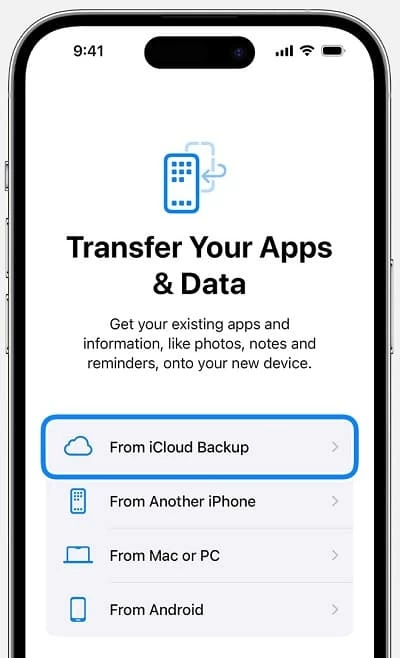
5. Inicie sesión en iCloud con la cuenta de Apple
En este punto, se le pedirá que ingrese a la identificación y contraseña de Apple. Asegúrese de iniciar sesión con la misma credencial de iCloud utilizada para hacer una copia de seguridad de su iPhone iMessages antes.
6. Elija la copia de seguridad de iCloud para restaurar iMessages
Seleccione la copia de seguridad de iCloud más relevante que incluya sus iMessages y espere a que se complete la restauración.
Una vez hecho esto, su iPhone descargará todos los datos respaldados de iCloud y restaurará automáticamente sus iMessages junto con otro contenido.
Recuerde, la restauración desde una copia de seguridad de iCloud reemplazará los datos existentes en su iPhone con el contenido desde la copia de seguridad.
¡Eso es todo! Sus iMessages perdidos deberían aparecer en su aplicación de mensajes ahora.
También: cómo transferir fotos de la computadora portátil a iPhone
Cómo recuperar iMessages de iCloud.com
En el caso de que habilite los mensajes en iCloud, existe una ligera posibilidad de que pueda restaurar los iMessages eliminados si la eliminación aún no se ha sincronizado en otros dispositivos.

Tenga en cuenta que si usa mensajes en iCloud, recuperar una conversación de iMessage en su iPhone la recuperará en todos sus dispositivos que comparten la misma ID de Apple pronto.
Cómo recuperar iMessages no en iCloud – sin copia de seguridad
Borrar su iPhone y restaurarlo desde iCloud siempre restaura sus iMessages eliminados si ha habilitado la función de copia de seguridad de iCloud y elige hacer una copia de seguridad de los iMessages a iCloud de antemano. ¿Qué hacer si no encuentras una copia de seguridad disponible para usar? No se preocupe, todavía es posible que pueda recuperar iMessages eliminados sin copias de seguridad.
Vamos a usar una solución llamada iPhone Data Recovery, que le permite recuperar mensajes de un iPhone sin necesidad de una copia de seguridad, incluidos iMessages, textos, mensajes SMS, fotos adjuntas, videos y otros archivos. Admite la recuperación de otros tipos de datos, como fotos, videos, contactos, historial de llamadas, notas y más.
Para continuar, simplemente conecte su iPhone a la computadora e inicie el escaneo de datos. Escaneará automáticamente su dispositivo profundamente y encontrará todos los mensajes eliminados, lo que le permitirá obtener una vista previa de sus conversaciones de iMessage antes de la recuperación. Ver como
Aquí le mostramos cómo recuperar iMessages eliminados sin copia de seguridad, puede seguir los mismos pasos para recuperar sus fotos, videos, contactos y más:
1. Instale y abra la recuperación de datos de iPhone en su computadora.
2. Elija Recuperarse del dispositivo iOS y conecte su iPhone / iPad a través de un cable USB. Si se le solicita, ingrese la contraseña de su dispositivo y confíe en esta computadora.
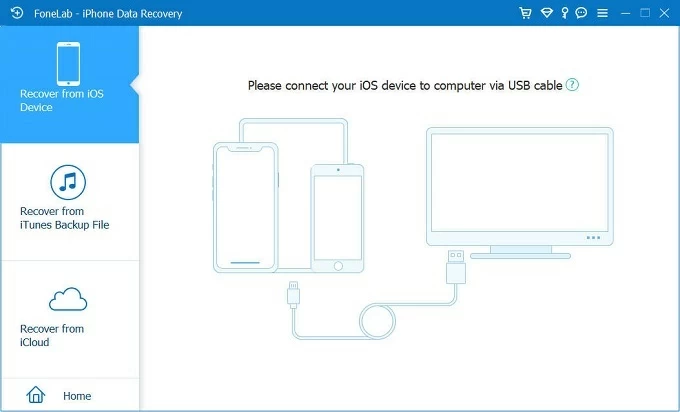
Obtenga más instancias si olvidó la contraseña en iPad o iPhone.
3. Haga clic en Escaneo de inicio. Deje que la aplicación excave en el almacenamiento interno profundamente para buscar todos los archivos eliminados y perdidos en el dispositivo.
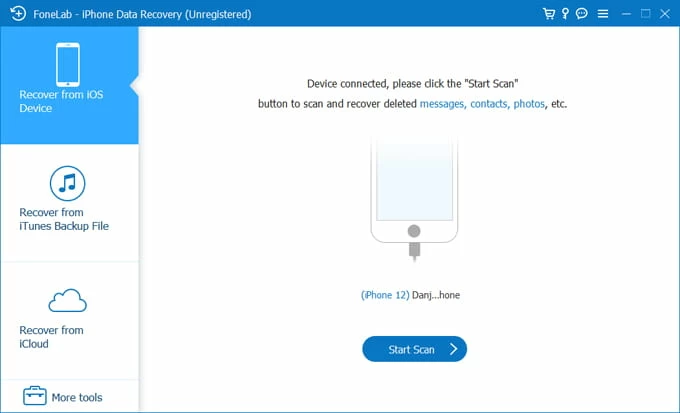
4. Cuando se complete el escaneo, seleccione Mensajes Opción en el lado izquierdo y previsualizar los iMessages.
5. Elija los mensajes que desea recuperar y haga clic en el Recuperar botón.
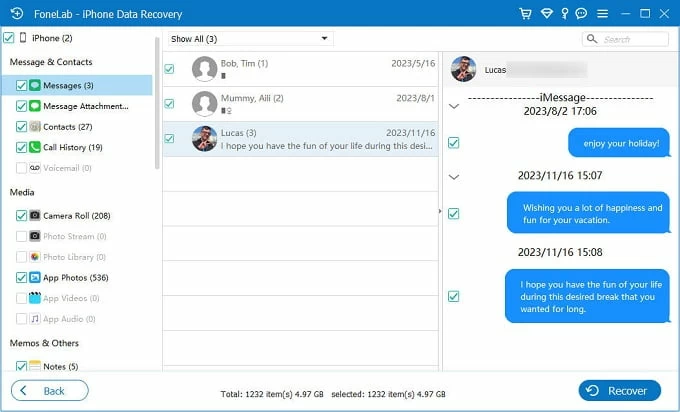
¡Eso es todo! Además de restaurar mensajes del almacenamiento de iPhone, también puede optar por recuperar iMessages de una copia de seguridad de iTunes si hay copias de seguridad anteriores almacenadas en su computadora.
Estos pasos también pueden aplicarse a la recuperación de fotos de iPhone desaparecidas, contactos, registros de llamadas, números de teléfono, notas, etc.
Los pensamientos finales
Una copia de seguridad de iCloud le permite restaurar sus iMessage y otros archivos de datos si los elimina accidentalmente de su iPhone o iPad. Para evitar la pérdida de datos, es una buena idea hacer una copia de seguridad de sus datos a iCloud o iTunes regularmente.
Si no hay copias de seguridad disponibles en iCloud o su computadora, intente usar el software de recuperación de datos de iPhone en esta guía para la recuperación de iMessage.
Preguntas frecuentes en iCloud iMessage Recovery
Q1. ¿Puedo recuperar solo iMessages de una copia de seguridad de iCloud?
No. Al restaurar la copia de seguridad de iCloud para recuperar iMessages, es un proceso de todo o nada, lo que requiere que reemplace todos los datos actuales con los archivos de copia de seguridad. Recibirá todos los iMessages respaldados de iCloud, pero perderá todo agregado y cambiado después de esa copia de seguridad.
Q2. ¿Cómo recuperar iMessages eliminados si no tengo una copia de seguridad de iCloud?
Para recuperar iMessages eliminados de un iPhone sin copia de seguridad de iCloud, consulte la carpeta eliminada recientemente en la aplicación Mensajes:
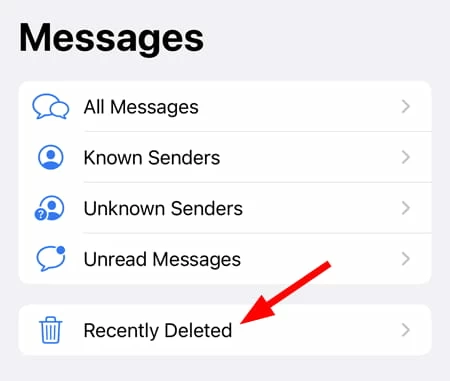
Tenga en cuenta que este método solo puede recuperar los mensajes y conversaciones que ha eliminado en los últimos 30 días. Después de eso, los iMessages se eliminan permanentemente de su iPhone. Pero puedes usar Appgeeker iPhone Data Recovery Para escanear la memoria de su dispositivo para restaurar iMessages sin ninguna copia de seguridad.
Q3. ¿Por qué mis iMessages no se restauraron desde la copia de seguridad de iCloud?
Si no puede restaurar iMessages desde iCloud porque no hay una copia de seguridad disponible, es probable que active «mensajes en iCloud», lo que sincroniza sus mensajes en todos sus dispositivos en lugar de hacer una copia de seguridad con iCloud. En un resultado, cualquier hilo de iMessage que elimine del iPhone también se elimina de sus otros dispositivos Apple.
Q4. ¿Cómo puedo respaldar iMessages hasta iCloud?
Para hacer una copia de seguridad de sus iMessages a iCloud en lugar de una sincronización, asegúrese de hacer el seguimiento:
Apague los mensajes en iCloud:
Configuración> (su nombre)> iCloud, toque «Consulte todo» (o «Mostrar todo» en iOS 17.1 o antes), luego alterne «Use en este iPhone» apagado (o «Sincronizar este iPhone» en la versión anterior).
A continuación, la copia de seguridad de iCloud habilitada:
Configuración> (su nombre)> iCloud> Copia de seguridad de iCloud, luego alterne «copia de seguridad de este iPhone».
Q5. ¿Cómo puedo recuperar viejos iMessages de iCloud?
Borraría todo el contenido y la configuración en su iPhone y luego lo configuraría hasta que vea la transferencia de sus aplicaciones y datos, luego inicie sesión en su ID de Apple y contraseña para elegir una copia de seguridad reciente de iCloud que incluya sus antiguos iMessages para restaurar.
Si no puede encontrar sus antiguos iMessages de iCloud, la única opción que queda es recurrir a las utilidades de recuperación de datos de terceros, algo así como Appgeeker iPhone Data Recoveryque le permite buscar el almacenamiento del dispositivo a fondo para archivos eliminados antiguos.
Q6. ¿Cómo veo mis iMessages iCloud?
Si ha activado los mensajes en iCloud, puede ver iMessages almacenados en iCloud a través de la aplicación Mensajes en su iPhone, iPad o Mac. Alternativamente, inicie sesión en el sitio web de iCloud y busque el menú Mensajes para verificar todas sus conversaciones.
Artículos relacionados
Qué hacer si iTunes no puede restaurar los contactos
Falta el icono de contactos en iPhone
Recuperación de registros de llamadas de iPhone
Cómo agregar música al iPhone de iTunes
